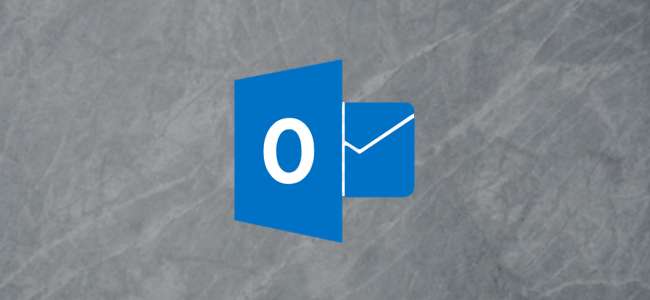
Jika Anda mengirim email di ponsel, tindakan gesek dapat membantu Anda berputar melalui kotak masuk lebih cepat. Berikut cara menggunakannya di Outlook dan cara mengubahnya dari default tidak berhasil untuk Anda.
Untuk menggesek email di Outlook, letakkan jari Anda di atas email dan gerakkan ke kanan ("geser ke kanan") atau ke kiri ("geser ke kiri"). Secara default, menggesek ke kanan menghapus email (memindahkannya ke folder Item Terhapus) dan menggesek ke kiri memindahkan email ke folder Arsip Anda. Ini mungkin cukup untuk Anda, dalam hal ini, terima kasih telah membaca artikel yang sangat singkat ini, dan semoga bermanfaat.
Namun, jika Anda ingin mengubah tindakan geser default — atau menonaktifkannya sepenuhnya — baca terus. Ada beberapa tindakan gesek berbeda yang dapat Anda pilih di Outlook:
- Menghapus: Memindahkan email ke folder Item Terhapus.
- Arsip: Memindahkan email ke folder Arsip.
- Tandai sebagai membaca: Menandai email sebagai telah dibaca, tetapi tidak melakukan apa pun.
- Pindah untuk F lebih tua: Menampilkan daftar folder kotak surat Anda sehingga Anda dapat memindahkan email.
- Bendera: Menambahkan tanda daftar tugas ke email.
- Susunan acara: Sembunyikan email sampai waktu yang Anda tentukan.
- Baca & Arsipkan: Menandai email sebagai sudah dibaca lalu memindahkannya ke folder Arsip.
- Tidak ada: Ini secara efektif mematikan tindakan gesek.
Anda dapat menerapkan salah satu tindakan ini ke tindakan gesek ke kiri atau ke kanan, dan bahkan menerapkan tindakan yang sama ke gesekan kiri dan kanan. Ini ideal jika Anda tidak suka menggeser, dan Anda ingin mengubah geser ke kiri dan kanan ke "Tidak ada".
Untuk mengubah tindakan gesek, ketuk menu hamburger di kiri atas aplikasi.
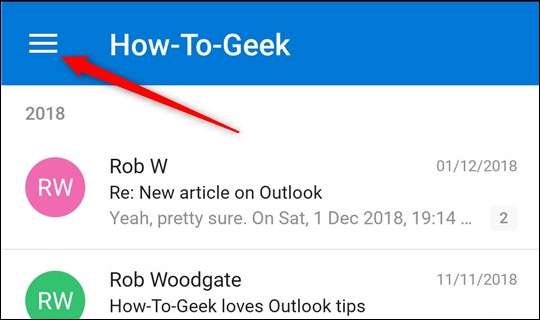
Di kiri bawah tap roda gigi "Pengaturan".
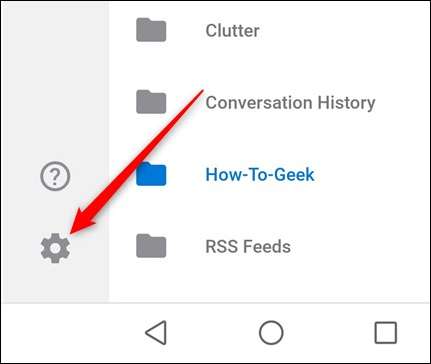
Di bagian Mail dekat bagian atas, ketuk "Opsi geser".
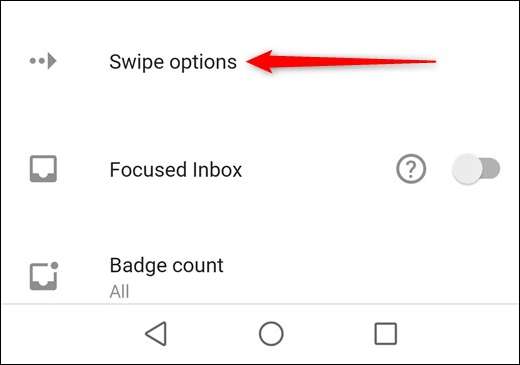
Ini menampilkan tindakan gesek saat ini. Kami akan mengubah tindakan "Geser ke Kanan" dengan mengetuk opsi besar "GANTI" di sisi kanan.
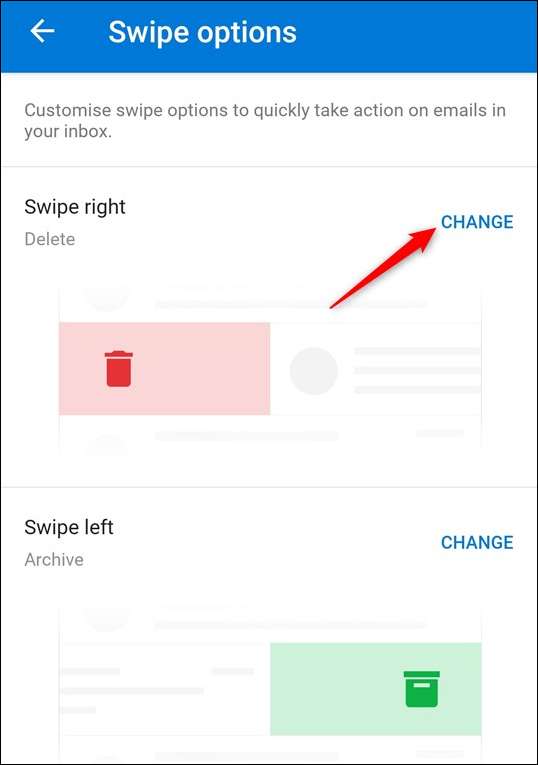
Ini menampilkan opsi gesek. Di bagian atas, ini memberi tahu Anda apakah Anda mengubah opsi "Geser ke Kanan" atau "Geser ke Kiri", dan menyoroti tindakan gesek saat ini yang telah Anda siapkan. Kami akan mengubah tindakan kami menjadi "Jadwal" dengan mengetuknya.
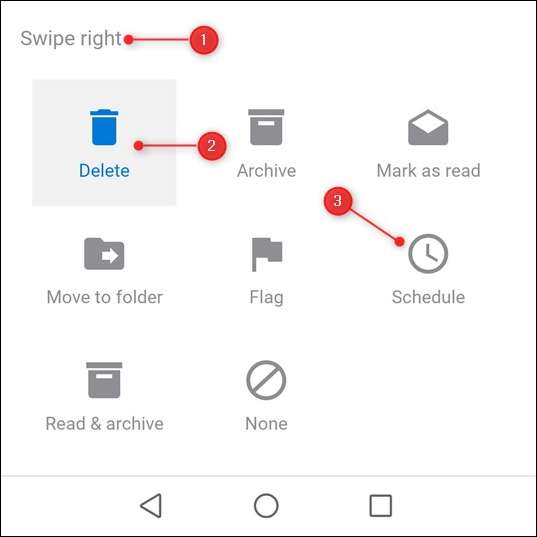
Ini akan menutup panel itu dan membawa Anda kembali ke opsi Gesek, di mana Anda dapat melihat bahwa tindakan telah berubah menjadi "Jadwalkan".
Saat kita kembali ke Kotak Masuk dan menggesek ke kanan, tindakan Jadwal ditampilkan.
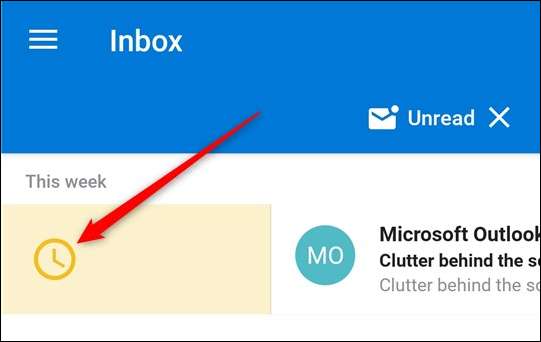
Hanya itu saja. Anda dapat mengubah tindakan gesek Anda kapan saja. Jika Anda khawatir akan memindahkan atau menghapus email tanpa disadari, Outlook memberi Anda opsi untuk Mengurungkan tindakan pemindahan selama lima detik setelah Anda menggeser. (Ini juga akan ditampilkan setelah Anda menghapus email karena menghapus email akan memindahkannya ke folder Item yang Dihapus.)
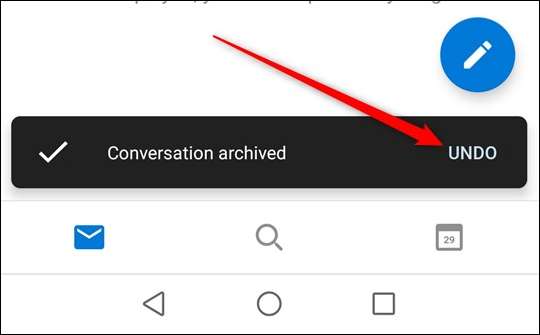
Beberapa petunjuk praktis:
- Tindakan Arsip, yang merupakan tindakan geser ke kiri default, tidak menandai email Anda sebagai telah dibaca. Bagus sekali jika Anda ingin memindahkan email yang belum dibaca ke arsip untuk dibaca nanti, tetapi jika Anda ingin menandainya sebagai sudah dibaca dan kemudian memindahkannya, Anda perlu mengubah tindakan gesek ke kiri menjadi "Baca & Arsipkan".
- Opsi Jadwal hanya berfungsi di Kotak Masuk. Kami menyukai fitur ini karena menyembunyikan email Anda hingga waktu yang Anda pilih, yang sangat bagus untuk segera menghapus sesuatu dari tampilan Anda tanpa kehilangan jejak. Penjadwalan adalah contoh yang sangat baik untuk membiarkan teknologi melakukan hal-hal yang membosankan (mengingat untuk menangani surat di kemudian hari), sehingga Anda dapat melakukan hal-hal yang menarik (sesuatu selain mengingatkan diri sendiri untuk berurusan dengan email minggu depan).
Secara umum, klien Outlook dan aplikasi web memiliki lebih banyak kekuatan dan fungsionalitas daripada aplikasi seluler, seperti yang Anda harapkan. Tetapi tindakan menggesek, terutama saat Anda menggunakan tablet atau monitor layar sentuh, adalah salah satu hal yang pasti ingin kami lihat di iterasi berikutnya dari aplikasi web dan klien Outlook.







